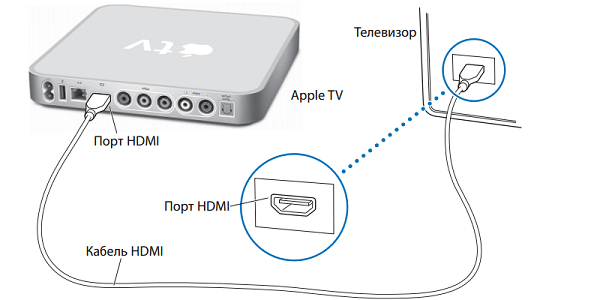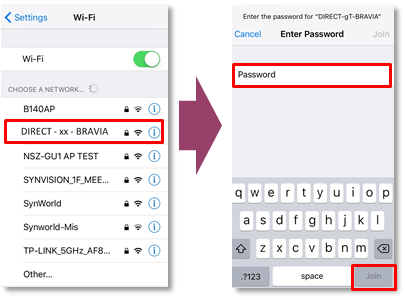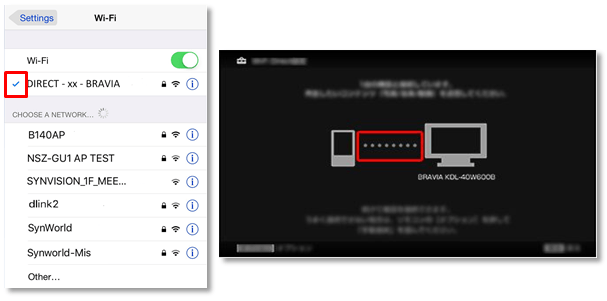Небольшая диагональ экрана Айфона не позволяет по-настоящему насладиться просмотром фильма. Гораздо удобнее в таком случае просматривать кино на большом экране устройства, к которому можно подключить телефон.
Способы подключения через вай-фай
Есть три способа вай-фай подключения:
- AirPlay.
- DNLA.
- Приставка Apple TV.
Наиболее популярно подключение телефона к телевизору с помощью вай-фай соединения. Для того, чтобы подключить смартфон таким образом, следует:
- убедиться, что ТВ поддерживает функцию Airplay;
- убедиться, что используется устройство iPhone 4, iPhone 4s или более поздняя версия;
- Apple TV 2-го поколения или позже;
- сеть Wi-Fi обеспечивает стабильное и качественное соединение.
Далее нужно следовать алгоритму:
- Открыть центр управления на устройстве, нажать «Зеркальное отображение AirPlay», выбрать необходимый Apple TV или иное устройство, поддерживающее функцию AirPlay 2.
- Устройство Apple TV будет транслировать полный экран подключенного яблочного телефона. Для этого необходимо подключить Apple TV к телевизору через запасной порт HDMI, а затем подключить Apple TV к беспроводной сети. Выбрать соответствующий вход на необходимом телевизоре и убедиться, что отображается домашний экран Apple TV.
https://www.youtube.com/watch?v=XNPudiOX5kg
Подключение телефона через USB
Использование порта USB для подключения телефона к телевизору просто и удобно. Однако главным недостатком USB-разъема является его малая функциональность. В отличие от HDMI-адаптера он превращает телефон в флеш-накопитель. Взаимодействовать с гаджетом, как с обычным смартфоном, через телевизор становится невозможно.
Для того, чтобы подключить телефон к телевизору через USB, следует:
- Подключить провод к телефону с помощью переходника для конкретной модели (подключать к разъему для заряда устройства).
- Подключить кабель HDMI к разъему и адаптеру.
- Проверить iPhone, чтобы убедиться, что подключение телефона к телевизору прошло успешно.
- Перейти к настройкам телевизора и выбрать HDMI для источника режима входа устройства.
Если настройки пользователем были выполнены правильно, видео будет автоматически зеркально отображаться на экране ТВ, а звук автоматически направляется на телевизор.
Однако главным недостатком USB-разъема остается его малая функциональность. В отличие от HDMI-адаптера он превращает телефон в флеш-накопитель. Взаимодействовать с гаджетом, как с обычным смартфоном, через телевизор становится невозможно.
Подключить через HDMI
Подключить айфон к ТВ можно с помощью адаптера типа HDMI. Приобрести адаптер можно как на официальном сайте Apple (стоит порядка 25 долларов), так и у сторонних производителей, которые делают адаптерры Lightning to HDMI, подключаемые к зарядному порту iPhone.
Только iPhone 4 или модель новее может подключаться к ТВ через HDMI. Для iPhone 4 потребуется 30-контактный адаптер HDMI.
Для того, чтобы произвести подключение, необходимо:
- Подключить адаптер HDMI к пользовательскому ТВ через разъем для заряда.
- Подсоединить один конец кабеля HDMI к адаптеру, а другой — к порту HDMI на телевизоре. (Порты HDMI обычно расположены на задней или боковых панелях устройства).
- Запомнить номер порта HDMI, к которому подключается адаптер. Это будет помечено на боковой панели устройства.
- Включить ТВ и непосредственно iPhone. На пульте дистанционного управления или на самом телевизоре следует нажать кнопку, открывающую селектор входов для ТВ, которая обычно помечена как «Вход» или «Источник».
- Выбрать порт HDMI, к которому подключен айфон.
- Экран устройства будет точно отражать экран телефона, если пользователем используется модель iPhone 4S или новее. При использовании айфона 4 экран телевизора будет оставаться черным экран, пока пользователь не запустит необходимое приложение для демонстрации видео.
Всегда нужно отслеживать подключение айфона или айпада к той же сети Wi-Fi, что и Apple TV.
Иногда пользователь не имеет возможности транслировать видео из приложения или из Интернета по ТВ. Поддержка AirPlay определяется разработчиками, и не все разработчики одобряют передачу контента на большой экран телевизионного устройства.
Используем Apple TV
Если пользователь не хочет соединять айфон с экраном с помощью провода, самый простой способ беспроводного подключения — это функция Apple AirPlay, которая позволяет зеркалить экран пользовательского iPhone или iPad на устройства Apple TV или иные телевизоры, поддерживающие AirPlay 2 (устройства с функцией смарт ТВ).
- Если у пользователя уже настроен Apple TV, необходимо убедиться, что он подключен к той же домашней сети Wi-Fi, что айфон.
- Далее открыть центр управления на устройстве, проведя пальцем вниз в правом верхнем углу экрана айфон, чтобы запустить Центр управления. На iPad или iPhone серии X проведите пальцем вниз от правого верхнего угла, на других устройствах проведите вверх от нижней части экрана.
- Далее следует нажать «Зеркальное отображение AirPlay», после чего в открывшемся списке доступных устройств выбрать необходимый Apple TV или иное ТВ, поддерживающее функцию AirPlay 2. В iOS 11 или более поздней версии пользователь должен нажать «Screen Mirroring», а затем выбрать «Apple TV».
- Устройство Apple TV будет транслировать полный экран подключенного яблочного устройства. (Также возможно просто использование AirPlay для потоковой передачи мультимедиа с iPhone на ТВ, к примеру, музыки или видео, купленных пользователем в iTunes.)
Другие способы
Вероятно, самый простой (и самый дешевый) проводной способ подключения iPhone к устройству – покупка кабеля Lightning Digital AV Adapter.
Данный кабель содержит порт HDMI для подключения к телевизору, и выходной разъем Lightning для подключения к айфону, а также дополнительный порт Lightning, который позволяет пользователю заряжать устройство одновременно с передачей изображения на экран ТВ.
Для того, чтобы подключить телефон к экрану через лайтнинг, следует:
- Подключить HDMI к порту HDMI адаптера и свободному порту на задней панели устройства.
- Далее подсоединить адаптер к порту лайтнинг на телефоне.
- Включить телевизор и убедиться, что он настроен на отображение от разъема HDMI (раздел «Вход» или «Источник»). Появится iPhone на ТВ.
Обратите внимание! В первые секунды подключения качество соединения может быть сильно ухудшено. Спустя 30-60 секунд передаваемое на экран изображение должно прийти в норму.
Как подключиться к разным моделям ТВ
При подключении телефона к телевизору важно учитывать, что модели различных производителей имеют ряд индивидуальных особенностей, от которых следует отталкиваться при работе с данными устройствами. В большинстве случаев, как, например, с моделями производителей Samsung, LG, Philips, Sony можно ограничиться лишь установкой соответствующей программы на ТВ или айфон, чтобы обеспечить соединение устройств разных производителей.
Особенности подключения к Samsung
Для того, чтобы подключиться к телевизору Самсунг, необходимо:
- Установить на смарт-ТВ приложение AllShare, если оно отсутствует. При необходимости скачать из Samsung Apps.
- На айфон установить AllShare TV-Cast.
- Убедиться, что оба устройства подключены к одной сети вай-фай, выбрать видеофайл и начать трансляцию.
Особенности подключения для LG
Для телевизоров данной фирмы также предусмотрено стороннее приложение, позволяющее устанавливать безопасное соединения гаджета и ТВ. Следует скачать приложение Twonky Beam и далее следовать данному алгоритму:
- Открыть приложение, найти пункт «show or hide the visual indicators at the edge of the screen» и нажать галочку напротив него.
- Настроить видеозапись и выбрать ТВ источником.
- Нажать на клавишу «Bearning» для начала трансляции.
Sony
Для того, чтобы подключиться к телефону на устройстве Сони, необходима особая модель ТВ с поддержкой системы умного телевидения, которую можно приобрести в официальном магазине производителя. Для того, чтобы подключить данный телевизор к айфону, действовать нужно по следующему алгоритму:
- Активировать режим Wi-Fi Direct и ввести пароль, указанный на экране, в окно для кода Айфон в разделе «Беспроводные сети».
- Подождать несколько минут до установки соединения и начать трансляцию.
Если не получается подключиться
| Проблемы | Решение |
| Отсутствие соединения телевизора и телефона при беспроводном соединении | Данная ошибка может быть вызвана отсутствие подключения к одной и той же беспроводной сети WIFI. Для того, чтобы вернуть связку гаджетов к работе, необходимо переподключить смартфон и Apple TV к единой сети. После этого обновить подключение и убедиться в стабильной работе обоих устройств. |
| Отсутствие соединения телевизора и телефона при проводном соединении | В том случае, если ТВ не находит айфон в списке подключенных устройств, следует убедиться в исправности HDMI или USB-провода. Если адаптер использовался продолжительное время, с его подключением или контактами могла возникнуть поломка. В таком случае провод придется заменить новым. В противном случае использование продукции может спровоцировать общую поломку системы, которую можно будет исправить только при участии профессионального специалиста. |
| Ошибка при подсоединении лайтнинга к телевизору | Если ТВ при использовании лайтнинга не видит подключенного айфона или выдает системную ошибку, следует убедиться в оригинальности используемого провода. Техника Эпл представляет собой закрытую систему и исключает использование неоригинальной продукции. |
Подключаться к ТВ различных моделей через айфон можно как проводным, так и беспроводным способом, но важно помнить, что большинство производителей поддерживают данный тип соединения при установке соответствующих утилит. При отсутствии соединения пользователю следует сразу же выяснить причину проблемы, которая чаще всего кроется в неисправности оборудования. После этого рекомендуется приобрести оригинальные провода для замены некорректно работающих. Однако следует быть осторожным – если была приобретена продукция постороннего производителя, система может отказать в подключении. Также покупка неоригинальной продукции может привести к скорому выходу из строя устройства или системы, на основе которой работает связка телефона и ТВ.